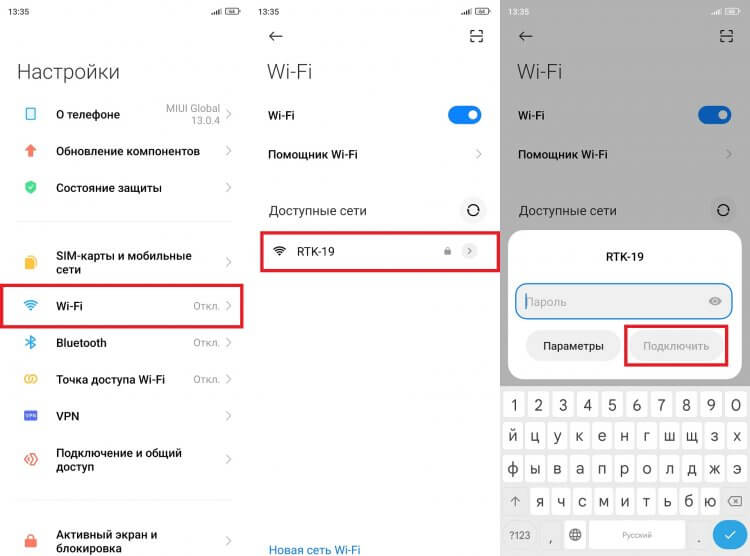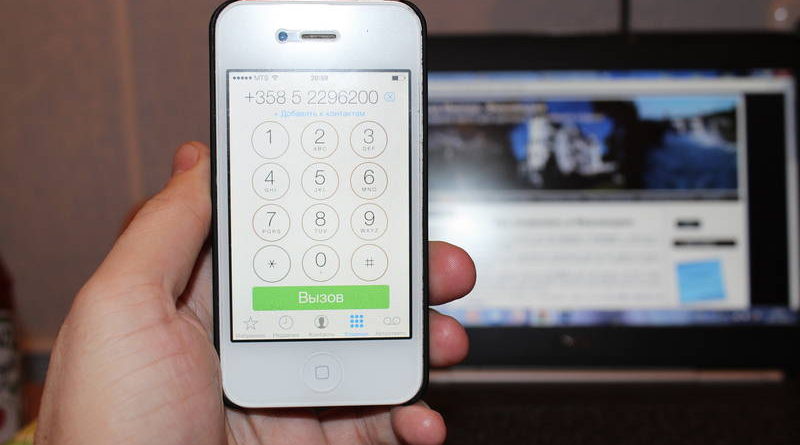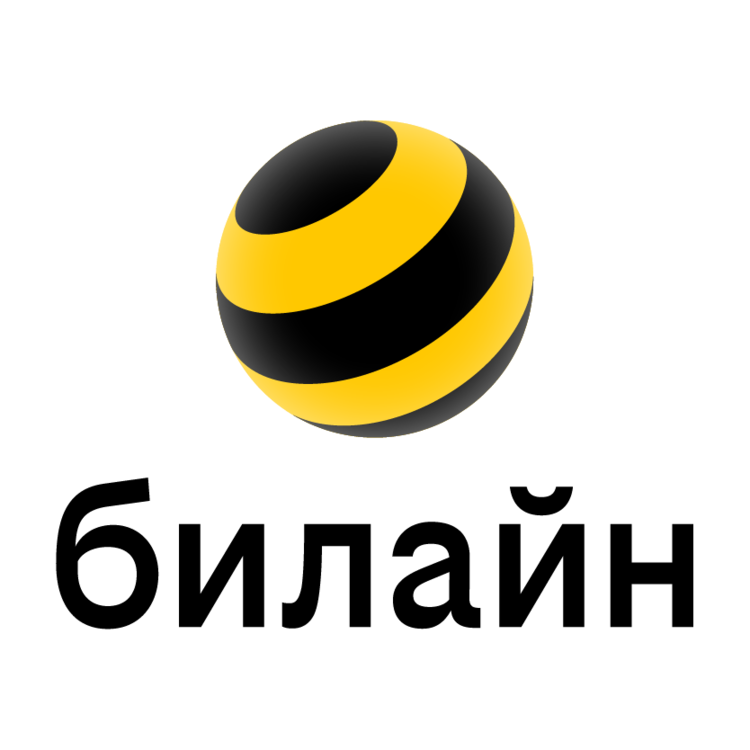Если вы находитесь в местах, где отсутствует доступ к Wi-Fi, или у вас нет вайфая дома, то точка доступа на смартфоне Андроид может стать великолепным решением. Теперь вы сможете подключаться к интернету с других устройств, таких как ноутбук или планшет, даже когда находитесь вне зоны покрытия сетью.
Настройка точки доступа на смартфонах Андроид позволяет вам поделиться вашим мобильным интернет-соединением со всеми остальными устройствами, оснащенными беспроводным Bluetooth или Wi-Fi. Для настройки этой функции вам необходимо выполнить несколько простых шагов.
Чтобы настроить точку доступа на Андроид телефоне, начните с того, что откройте настройки телефона и выберите «Персональная точка доступа» или «Мобильный хотспот». В этой части настроек вы сможете выбрать нужное название сети и пароль для подключений. Запомните их или запишите их куда-нибудь, чтобы потом легко подключиться к созданной вами точке доступа.
Теперь, когда вы настроили точку доступа на вашем Android-телефоне, можете подключаться к ней со своих других устройств. Если вы используете устройства на iOS, то небольшие различия могут появиться. Для этого вам понадобится найти сети Wi-Fi на вашем iOS, прокрутите вниз и найдите нужную сеть, а затем введите пароль и подключитесь.
Также есть еще несколько других способов подключиться к точке доступа на Андроид смартфоне. Вы можете воспользоваться автоматической настройкой Wi-Fi Protected Setup (WPS), если ваш роутер или другое устройство поддерживает эту функцию. Вариант автоматического добавления сети Wi-Fi с помощью QR-кода также доступен на некоторых устройствах.
Настройка точки доступа
Настройка точки доступа (также известной как Wi-Fi точка доступа или мобильный хотспот) позволяет использовать ваш телефон Android в качестве роутера, чтобы подключить другие устройства к Интернету через беспроводную сеть. В этом разделе мы рассмотрим, как настроить точку доступа на различных моделях Android-смартфонов.
Перед началом настройки точки доступа, уточните, поддерживает ли ваша модель смартфона Android функцию точки доступа. Эту информацию можно найти в инструкции к телефону или на сайте производителя.
Когда вы убедитесь, что ваш телефон поддерживает функцию точки доступа, можно приступать к настройке. В этом разделе мы рассмотрим два наиболее распространенных способа настройки точки доступа: автоматическую настройку через известные параметры сети и ручную настройку.
Автоматическая настройка
На большинстве Android-телефонов можно найти раздел с настройками точки доступа в разделе «Соединения» или «Беспроводные сети и соединения» в настройках системы. Вам необходимо выбрать пункт «Настройки точки доступа» или что-то похожее.
При выборе этого раздела у вас может появиться список известных сетей Wi-Fi, к которым ваш телефон был ранее подключен. Выберите сеть, через которую вы будете использовать точку доступа, или выберите опцию «Другая…» для настроек новой сети.
Если вы выбираете известную сеть, то настройки точки доступа будут автоматически установлены, и они будут соответствовать параметрам выбранной сети. Вам может потребоваться подтвердить доступ к данной сети или предоставить дополнительную информацию, если это требуется.
Если вы выбираете опцию «Другая…», вам может потребоваться ввести название сети (SSID) и выбрать безопасность сети, а также ввести пароль, если для этой сети требуется аутентификация.
После ввода всех необходимых параметров нажмите кнопку «Сохранить» или «Применить» для завершения настройки. Теперь ваш телефон Android будет работать в качестве точки доступа к интернету.
Ручная настройка
Если автоматическая настройка не работает, либо вы предпочитаете выполнить настройку вручную, вы можете воспользоваться режимом «Создание точки доступа», который доступен в настройках вашего телефона Android.
В этом режиме вы сможете вручную задать параметры точки доступа, такие как SSID (название сети), тип безопасности и пароль, если необходимо. Выберите опцию «Создать точку доступа» или что-то похожее в разделе настроек точки доступа, чтобы открыть режим ручной настройки.
Укажите необходимые параметры точки доступа и нажмите кнопку «Сохранить» или «Применить». После этого ваш телефон Android будет доступен для подключения к другим устройствам через созданную точку доступа.
Пожалуйста, обратите внимание, что использование точки доступа может потребовать использования дополнительных параметров, таких как тип сети (3G, 4G, LTE), частотный диапазон и другие настройки, которые могут отличаться в зависимости от вашей модели телефона и оператора связи. Если у вас возникнут проблемы при настройке точки доступа, вам стоит проконсультироваться с оператором связи или обратиться к руководству по вашей конкретной модели телефона Android.
Подключение к интернету
В данном разделе мы рассмотрим алгоритм подключения смартфонов на базе операционной системы Android к интернету через точку доступа. Как настроить точку доступа на Андроиде?
Для начала, убедитесь, что ваш смартфон подключен к интернету через Wi-Fi или мобильные данные. Затем перейдите в настройки вашего смартфона и найдите раздел «Сеть и интернет». В этом разделе наиболее часто используется технология беспроводного подключения Wi-Fi.
Настройка точки доступа на Андроиде
Чтобы настроить точку доступа, следуйте инструкциям ниже:
- Откройте настройки смартфона Android.
- Перейдите в раздел «Сеть и интернет».
- Выберите раздел «Точка доступа и мобильные сети».
- Нажмите на «Точка доступа Wi-Fi» или «Мобильный точка доступа» в зависимости от вашего типа подключения.
- Настройте имя сети (SSID) и пароль (ключ доступа) для вашей точки доступа.
- Завершите настройку точки доступа, нажав на кнопку «Сохранить».
После этого ваш смартфон станет точкой доступа к интернету для других устройств, которые подключаются к нему через Wi-Fi.
Подключение устройств к точке доступа
Чтобы подключить другое устройство к точке доступа на Андроиде, выполните следующие действия:
- Откройте настройки Wi-Fi на устройстве, которое вы хотите подключить.
- Найдите имя сети (SSID), которое вы настроили для точки доступа на смартфоне.
- Выберите эту сеть и введите пароль, который вы задали при настройке.
- Подождите несколько секунд, пока устройство подключится к точке доступа.
Поздравляем, ваше устройство успешно подключено к интернету через точку доступа на смартфоне Android!
Обратите внимание, что количество подключаемых устройств может быть ограничено, и зависит от конкретной модели вашего устройства и настроек точки доступа.
Также, будьте внимательны при использовании автоматической настройки точки доступа (WPS) и DHCP, поскольку эти функции могут быть неподходящими для всех пользовательских сценариев.
Ниже приведены некоторые полезные советы и решения проблем, связанных с подключением к интернету через точку доступа на Андроиде:
- Убедитесь, что ваш смартфон и устройство, которое вы хотите подключить, находятся в зоне действия Wi-Fi сигнала.
- Проверьте правильность введенного пароля Wi-Fi.
- Если у вас возникли проблемы с подключением, попробуйте перезагрузить ваш смартфон и устройство.
- Если вы не можете настроить точку доступа на смартфоне Android, обратитесь к документации или поддержке производителя.
Заметьте, что подключение к интернету через точку доступа также возможно на смартфонах с другими операционными системами, такими как iOS (iPhone). Однако, инструкции и настройки могут отличаться от Android, поэтому обратитесь к соответствующей документации или руководству пользователя для получения подробной информации.
Обнаружение сети
В операционной системе Андроид всегда есть уведомления об доступных сетях Wi-Fi.
Напротив каждого доступного Wi-Fi-подключения находится название сети и сообщение «скрытая сеть».
Однако, если сеть находится в зоне доступа и вы знаете ее имя, то можно ее использовать.
Настройка обнаружения и подключения к Wi-Fi на телефонах с операционной системой Андроид также требует наличия Wi-Fi.
Чтобы включить обнаружение сети на своем смартфоне, необходимо:
- Перейдите в «Настройки» на вашем телефоне Андроид;
- Выбираем раздел «Беспроводные сети и Bluetooth» и нажимаем «Wi-Fi»;
- Если Wi-Fi отключен, включите его;
- Выберите сеть Wi-Fi из списка доступных сетей;
- Если сеть скрыта, то нужно ввести ее имя в поле «Название сети (SSID)»;
- Если сеть требует пароль, то нужно ввести пароль в поле «Пароль»;
- Нажмите «Подключиться» и настройка Wi-Fi будет завершена.
Теперь вы можете использовать Wi-Fi для подключения к Интернету на своем телефоне Андроид!